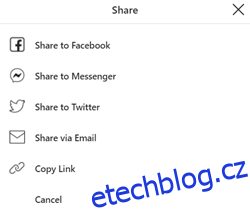Instagram, jakožto jedna z prvních rozšířených aplikací pro sociální sítě, byl primárně navržen pro mobilní zařízení, jako jsou telefony a tablety. Ačkoliv webová verze Instagramu pro stolní počítače postrádá některé klíčové funkce, mobilní aplikace pro iOS i Android nabízí bohatou škálu možností, které v desktopové verzi nenajdeme.
Na Instagramu se zpravidla bez adres URL obejdete. Nicméně, občas se do situace dostanete, kdy je budete potřebovat. Podívejme se tedy, jak na Instagramu adresy URL hledat, posílat a spravovat.
Zjištění URL adresy na Instagramu
Začněme s desktopovou verzí. Získání URL adresy vašeho profilu na Instagramu v prohlížeči (ať už na počítači nebo mobilu) je poměrně snadné. Stačí přejít na váš profil kliknutím/klepnutím na ikonu profilu, kterou naleznete v pravém dolním rohu obrazovky. Tím se dostanete na vaši profilovou stránku. Pro zkopírování URL adresy vašeho profilu, klikněte na adresní řádek, označte obsah a zkopírujte ho. Následně ho můžete vložit kamkoli potřebujete.
Dá se tedy říci, že získání URL vašeho profilu na počítači je celkem jednoduché. Nicméně, většina uživatelů nepoužívá Instagram na svých počítačích. Pokud už ale někdo preferuje prohlížení IG feedu na desktopu, obvykle k tomu využívá desktopovou aplikaci. Ta je velmi podobná mobilní aplikaci a nabízí téměř všechny její funkce, například chat.
V samotné aplikaci nelze vaši URL adresu profilu přímo najít. Nicméně, formát URL adres Instagramu je velmi jednoduchý. Každý profil má URL, která kombinuje základní adresu Instagramu s vaším přesným uživatelským jménem. Adresa vašeho profilu na Instagramu by tedy měla vypadat takto: https://www.instagram.com/vase_uzivatelske_jmeno.
Pokud potřebujete poslat někomu odkaz na váš profil, nebo ho vložit do nějakého webového formuláře, nejjednodušší cestou je použít webovou verzi Instagramu.

URL adresy příspěvků
Instagram maximálně usnadňuje sdílení fotografií a videí. Pod každým příspěvkem se nachází ikona šipky, která slouží pro sdílení. Pokud používáte mobilní nebo desktopovou aplikaci, kliknutím na tuto ikonu otevřete okno, kde můžete příspěvek poslat přímo. Dokonce můžete vybrat i více profilů a příspěvek jim odeslat samostatně. Nejčastěji takto budete posílat příspěvky ostatním uživatelům Instagramu.
Nicméně, někdy můžete chtít odeslat daný příspěvek i mimo Instagram. Můžete chtít, aby fotku viděla například skupina na Facebook Messengeru, nebo budete potřebovat URL pro online fórum. Naštěstí, u každého příspěvku se v horním rohu nachází ikona tří teček, kde najdete možnost „Kopírovat odkaz“. Klikněte nebo klepněte na ni, podle toho, zda používáte desktopovou nebo mobilní aplikaci.
Tím se automaticky zkopíruje URL adresa daného příspěvku. Poté ji můžete vložit kamkoli potřebujete a to je v podstatě vše.
A v neposlední řadě, pokud pro přístup k Instagramu používáte webový prohlížeč, získání a zkopírování URL adresy příspěvku je stejně snadné jako kopírování jakékoli jiné URL adresy. Jednoduše klikněte na danou fotografii a označte a zkopírujte URL z adresního řádku. Funguje to, i když se příspěvek otevře v novém okně.
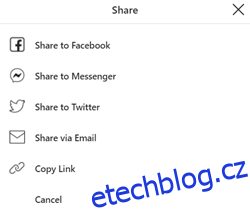
Alternativně, kliknutím na ikonu Instagram Direct (v prohlížeči) se vám zobrazí nabídka možností sdílení, která obsahuje možnosti „Sdílet na Facebooku“, „Sdílet do Messengeru“, „Sdílet na Twitteru“, „Sdílet emailem“ a „Kopírovat odkaz“.
Získání URL adresy profilu někoho jiného
Můžete se dostat do situace, kdy budete potřebovat odeslat URL adresu profilu jiného uživatele. Ve webové verzi je to velmi jednoduché. Přejděte na daný profil, klikněte na adresní řádek a zkopírujte URL adresu. Pak už ji jen vložíte tam, kam potřebujete.
Existují dva způsoby, jak sdílet URL adresu profilu pomocí aplikace Instagram.
První způsob se zaměřuje na Instagram samotný. Jakmile se dostanete na stránku profilu, klikněte na ikonu tří teček v pravém horním rohu. Zobrazí se vám vyskakovací seznam, kde v dolní části najdete možnost „Sdílet tento profil“. Kliknutím na ni se vám zobrazí seznam podobný tomu, který se zobrazuje při přímém sdílení příspěvku nebo příběhu. Vyberte osobu(y), kterým chcete profil odeslat.
Alternativně, pokud potřebujete odeslat něčí profil na platformu mimo Instagram, opět klikněte na výše zmíněné tři tečky. Tentokrát ale ze seznamu vyberte možnost „Kopírovat URL adresu profilu“. Nyní můžete tuto URL adresu vložit kamkoli potřebujete.
Sdílení externích URL na Instagramu
Pomocí funkce chatu Instagramu, tedy Instagram Direct, můžete sdílet jakýkoli odkaz, podobně jako v jakékoli jiné aplikaci pro zasílání zpráv. Stačí zkopírovat příslušný odkaz a vložit ho do chatu v Instagram Direct. Nicméně, pokud chcete přidat odkaz do popisu vašeho profilu, nebudete s tím mít úspěch, pokud ho vložíte do vašeho Bio (nebude se zobrazovat jako klikací odkaz a uživatelé ho nebudou moci zkopírovat). K tomu slouží speciální pole „Web“, proto dobře zvažte, jakou strategii odkazování zvolíte.
Přidání klikatelného odkazu do běžného příspěvku na Instagramu není možné. Odkaz, který vložíte do popisku příspěvku, nebude klikací a vaši sledující ho nebudou moci zkopírovat pomocí aplikace. Jediný způsob, jak přidat odkaz, na který lze kliknout, je spustit daný příspěvek jako propagaci na Instagramu. Proto dobře zvažte, které příspěvky budete propagovat.
Pokud jde o příběhy, situace je o něco jednodušší. Tedy, pokud máte 10 000 nebo více sledujících. Pro přidání klikatelného odkazu do vašeho příběhu máte v nabídce úprav příběhu možnost „Přejetím nahoru“. Tato možnost se však zpřístupní až po dosažení 10 000 sledujících.
Instagram a URL adresy
Jak vidíte, Instagram má k URL adresám obecně dost specifický přístup. Některé URL adresy se snadno sdílí a kopírují, zatímco jiné (například vaše vlastní URL adresa profilu) nemají jednoduchou možnost „kopírovat“. Pokud si myslíte, že nikdy nebudete potřebovat pracovat s URL adresami na Instagramu, pravděpodobně se mýlíte. Je proto lepší mít tyto znalosti k dispozici.
Jakou URL adresu na Instagramu jste potřebovali? K čemu ji používáte? Byl vám tento návod užitečný? Neváhejte se podělit o své tipy, triky nebo dotazy v komentářích níže.